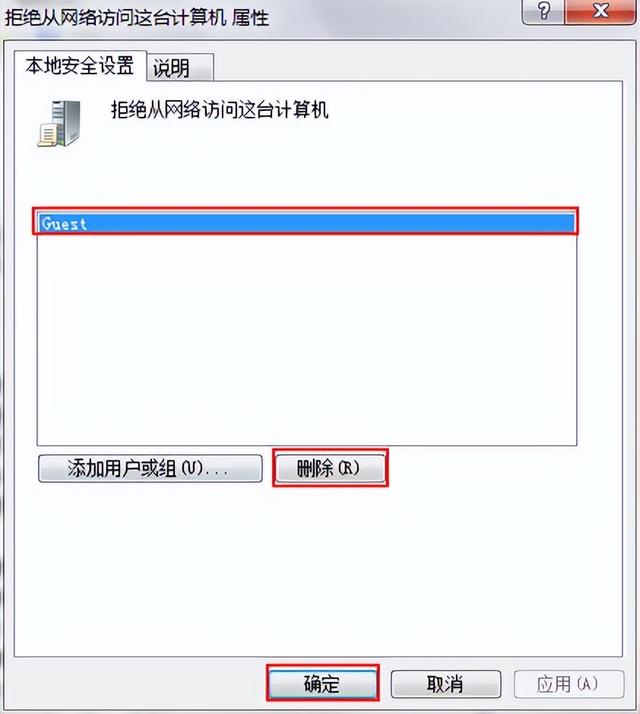(win7法访问,您可能无权访问网络资源)
用户在访问网络共享时提示无权访问网络资源,然后与您分享win7访问共享提示无权解决步骤。
1、使用win r快捷键打开窗口,输入gpedit.msc命令按enter,如下图所示:
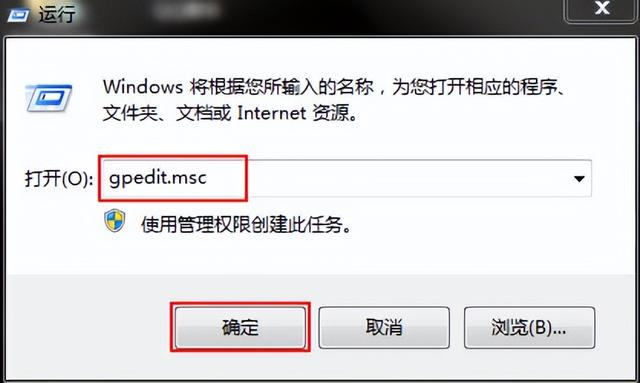
2、依次打开“计算机配置-Windows设置-安全设置-本地策略-用户权限分配如下图所示:
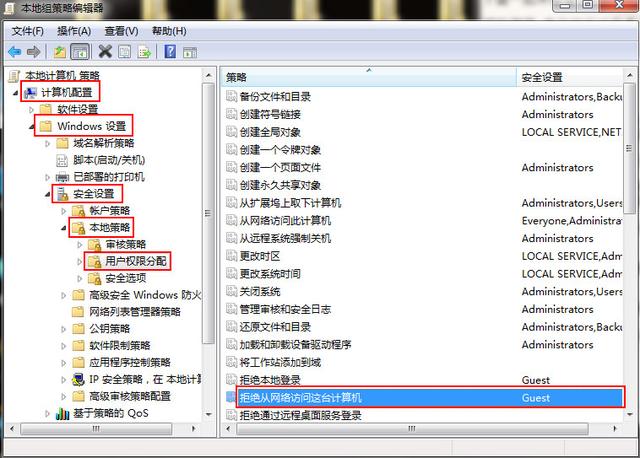
3.删除用户权限分配选项中的拒绝从网络访问计算机Guest点击确定用户或组,如下图所示:
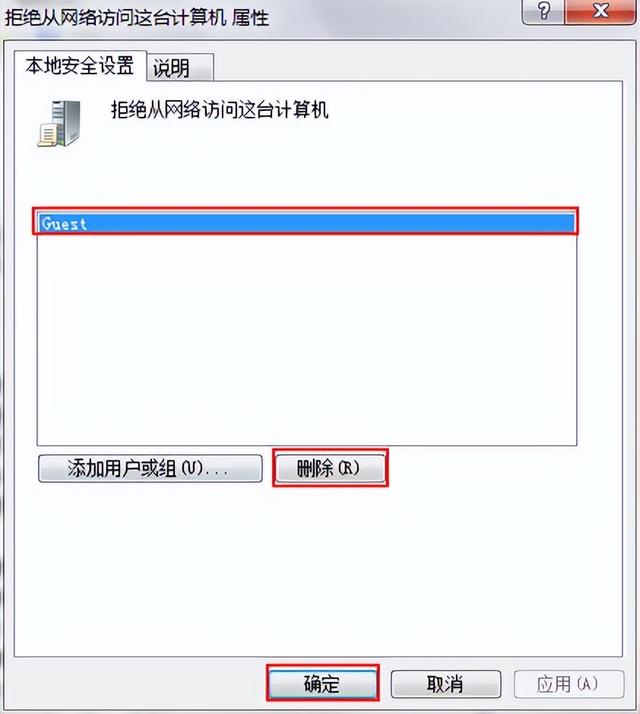
(win7法访问,您可能无权访问网络资源)
用户在访问网络共享时提示无权访问网络资源,然后与您分享win7访问共享提示无权解决步骤。
1、使用win r快捷键打开窗口,输入gpedit.msc命令按enter,如下图所示:
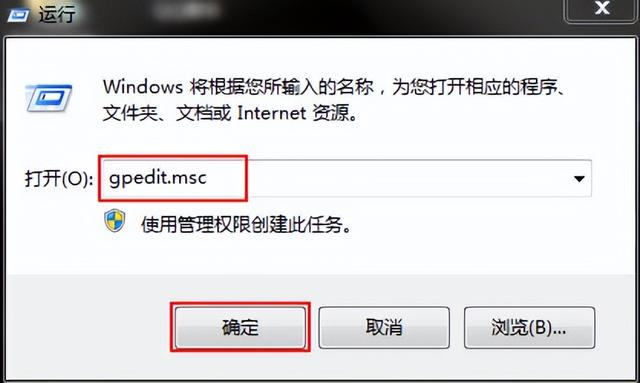
2、依次打开“计算机配置-Windows设置-安全设置-本地策略-用户权限分配如下图所示:
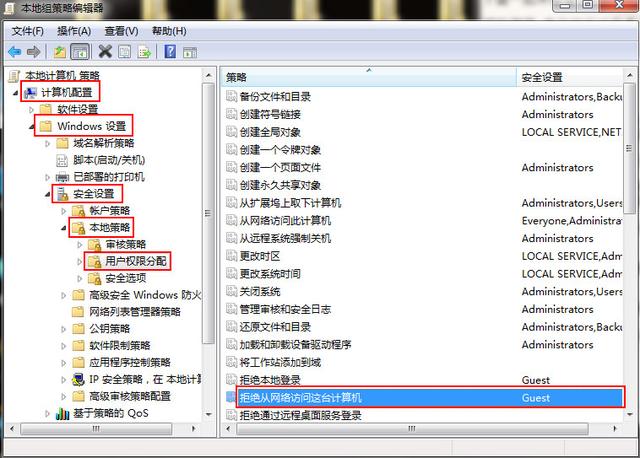
3.删除用户权限分配选项中的拒绝从网络访问计算机Guest点击确定用户或组,如下图所示: